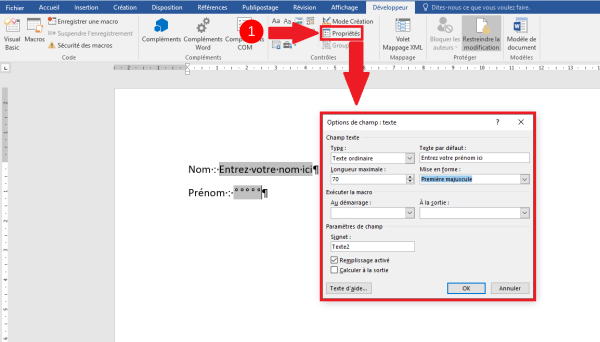Créer une zone d'édition pour un formulaire dans l'éditeur de texte Word
Difficulté
Facile
Durée
5 minute(s)
Public
Professionnels, Grand public, Autres
Licence
CC-BY-SA
Introduction
Ce tutoriel explique comment insérer dans un document word une zone d'édition dans un formulaire à destination d'un·e utilisateur·ice
Étape 1 - Insérez un champ dans un formulaire
Depuis l'onglet développeur, cliquez sur l'icone "Outils hérités"
Un sous-menu s'affiche. Depuis la section "formulaires hérités", cliquez sur l'icone "Zone d'édition (contrôle de formulaire)"
Un champ grisé apparait alors au niveau du curseur de texte
Étape 2 - Paramétrez la zone d'édition
En cliquant sur l'icone "Propriétés", en dessous du "Mode Création", une fenêtre volante affichera l'ensemble des propriétés concernant la zone d'édition que vous venez de créer.
- L'option "Type" permet d'indiquer si la forme du texte attendue est une date, un nombre, du texte etc.
- Le texte par défaut est le texte qui s'affichera dans le champ du formulaire à l'ouverture du document Word.
- La longueur maximale indique le nombre de caractères que l'utilisateur pourra entrer dans le champ.
- La mise en forme permet d'imposer une écriture minuscule ou majuscule à l'utilisateur·ice.
Une fois les options paramétrées, cliquez sur "OK"
Published